كيفية تكوين مايكروسوفت ايدج
عند استيفاء متصفح جديد ، يولي العديد من المستخدمين اهتمامًا خاصًا لإعداداته. مايكروسوفت ايدج في هذا الصدد ، لا أحد يشعر بخيبة أمل ، ولديه كل ما تحتاجه لضمان قضاء وقت مريح على الإنترنت. وفي الوقت نفسه ، لا يجب فهم الإعدادات نفسها لفترة طويلة - فكل شيء يمكن فهمه بشكل مرئي وفكري.
محتوى
الإعدادات الأساسية لمستعرض Microsoft Edge
عند البدء في التكوين الأولي ، من المستحسن الاهتمام بتثبيت آخر التحديثات للوصول إلى جميع وظائف Edge. مع إصدار تحديثات لاحقة أيضا لا ننسى دوريا مراجعة قائمة الخيارات للعناصر الجديدة.
للانتقال إلى الإعدادات ، افتح قائمة المتصفح وانقر على العنصر المقابل.
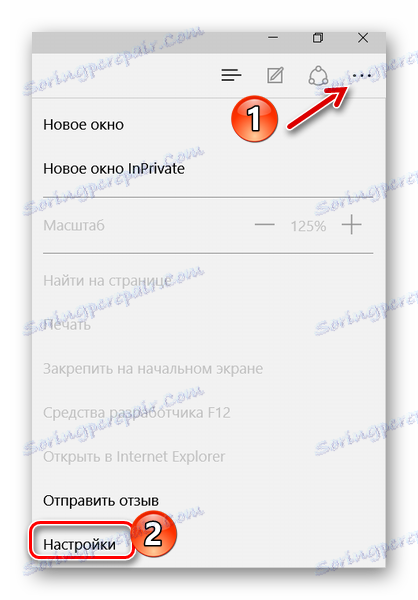
الآن يمكنك من أجل النظر في جميع المعلمات الحافة.
الموضوع وشريط المفضلة
أولاً ، أنت مدعو لاختيار موضوع نافذة المتصفح. افتراضيًا ، يتم تثبيت "Light" ، بالإضافة إلى توفر "Dark" أيضًا. يبدو مثل هذا:
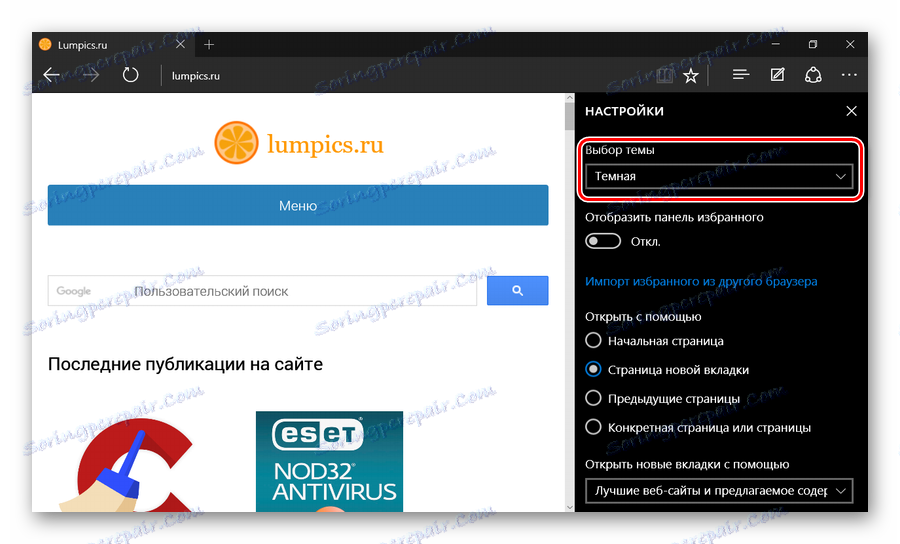
إذا قمت بتمكين عرض لوحة المفضلة ، سيظهر مكان أسفل لوحة العمل الرئيسية حيث يمكنك إضافة ارتباطات إلى مواقعك المفضلة. يتم ذلك عن طريق النقر على "Star" في شريط العناوين.
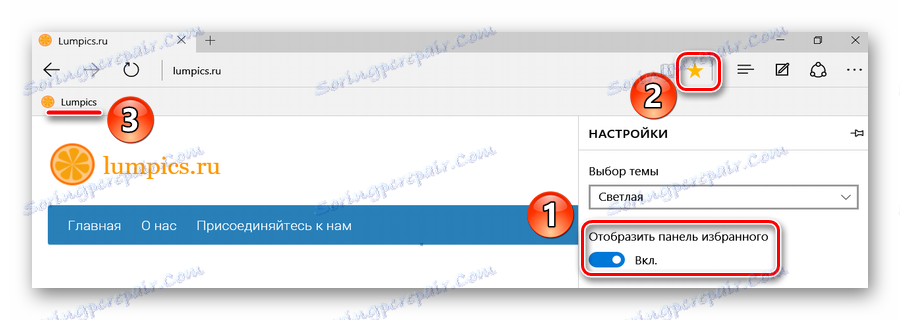
استيراد الإشارات المرجعية من متصفح آخر
وستكون هذه الميزة مفيدة ، إذا كنت تستخدم متصفحًا مختلفًا من قبل ، وتراكمت هناك الكثير من الإشارات المرجعية الضرورية. يمكن استيرادها إلى Edge بالضغط على عنصر الإعدادات المقابل.
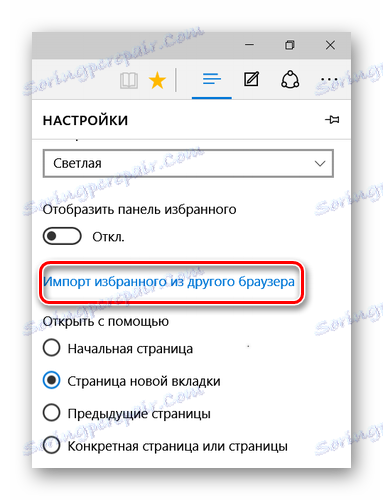
هنا ، ضع علامة على متصفحك السابق وانقر على "استيراد" .
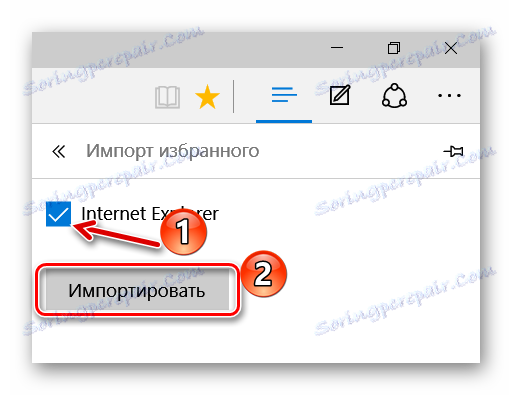
بعد بضع ثوانٍ ، ستنتقل جميع الإشارات المرجعية المحفوظة مسبقًا إلى Edge.
نصيحة: إذا لم يكن المتصفح القديم مدرجًا ، فحاول نقله إلى انترنت اكسبلورر ومعه يمكنك بالفعل استيراد كل شيء إلى Microsoft Edge.
صفحة البدء وعلامات التبويب الجديدة
العنصر التالي هو كتلة "فتح بمساعدة" . في ذلك يمكنك ملاحظة ما سيتم عرضه عند إدخال المتصفح ، وهي:
- الصفحة الرئيسية - سيتم عرض سلسلة البحث فقط ؛
- صفحة علامة تبويب جديدة - سوف تعتمد محتوياتها على إعدادات عرض علامات التبويب (الكتلة التالية) ؛
- الصفحات السابقة - سيتم فتح علامات تبويب من الجلسة السابقة ؛
- صفحة محددة - يمكنك تحديد عنوانها.
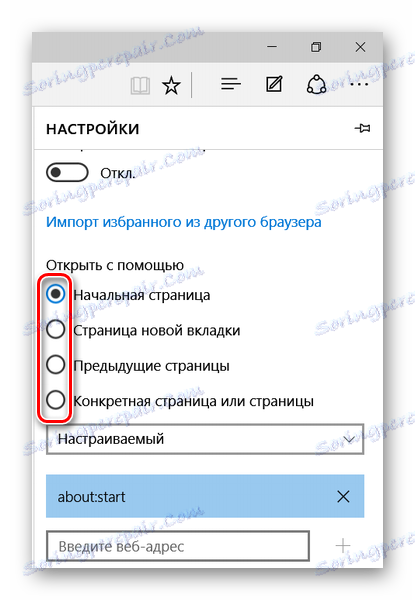
عند فتح علامة تبويب جديدة ، قد ترى المحتوى التالي:
- صفحة فارغة مع سلسلة بحث.
- أفضل المواقع هي تلك المواقع التي تزورها في أغلب الأحيان.
- سيتم عرض أفضل المواقع والمحتوى المقترح - بخلاف مواقعك المفضلة ، في بلدك.
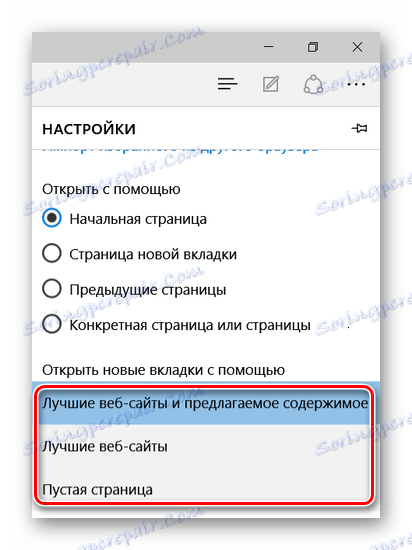
ضمن هذا الحظر ، يوجد زر لمسح بيانات المتصفح. لا تنسَ اللجوء إلى هذا الإجراء بشكل دوري ، حتى لا يفقد Edge أداءه.
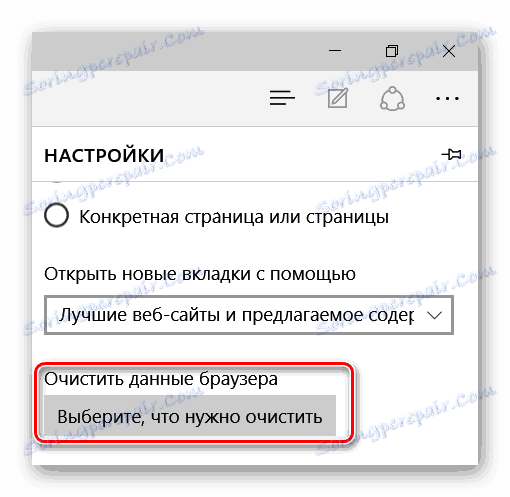
اقرأ المزيد: تنظيف المتصفحات الشعبية من القمامة
ضبط الوضع "القراءة"
يتم تمكين هذا الوضع من خلال النقر على رمز "Book" في شريط العناوين. عند تنشيطه ، يفتح محتوى المقالة بتنسيق سهل القراءة بدون عناصر تنقل الموقع.
في كتلة الإعدادات "Reading" ، يمكنك ضبط نمط الخلفية وحجم الخط الخاصين بالوضع المحدد. لتوفير الراحة ، يمكنك تشغيلها للاطلاع على التغييرات فورًا.
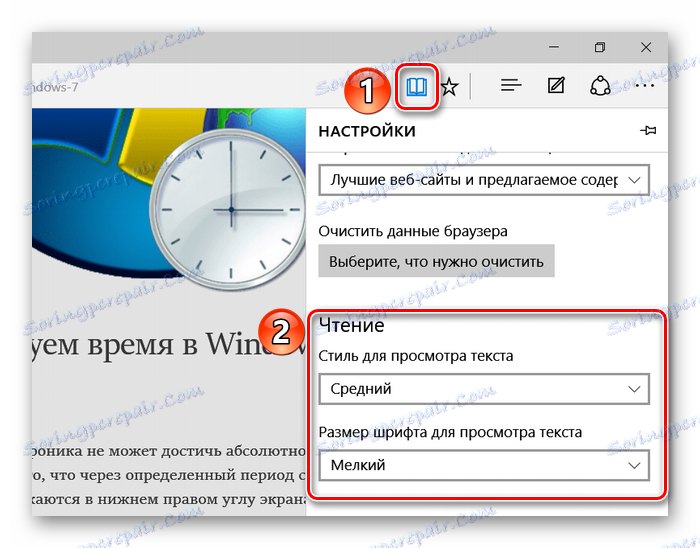
المزيد من الخيارات لمتصفح Microsoft Edge
يوصى أيضا بالاضافات الاضافية للزيارة. لا توجد خيارات أقل أهمية. للقيام بذلك ، انقر فوق الزر "عرض الخيارات المتقدمة" .
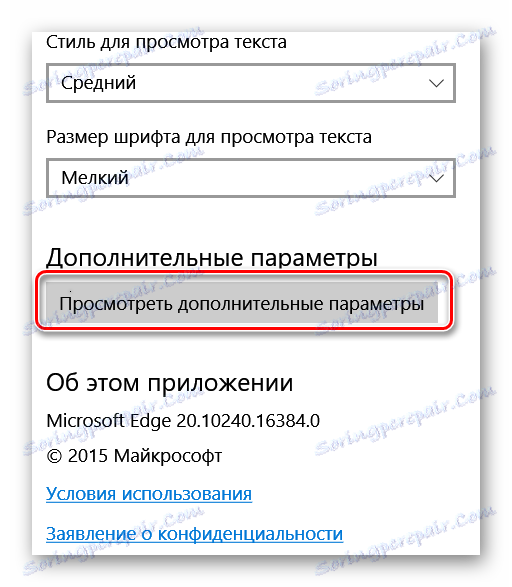
أشياء صغيرة مفيدة
يمكنك هنا تشغيل عرض زر الصفحة الرئيسية ، وكذلك إدخال عنوان هذه الصفحة.

بعد ذلك ، يمكنك استخدام مانع النوافذ المنبثقة و أدوبي فلاش بلاير . بدون الأخير ، قد لا تعرض بعض المواقع جميع العناصر ولا يعمل الفيديو. كما يمكنك تنشيط وضع التنقل الرئيسي ، والذي يسمح لك بالتنقل في صفحة الويب باستخدام لوحة المفاتيح.
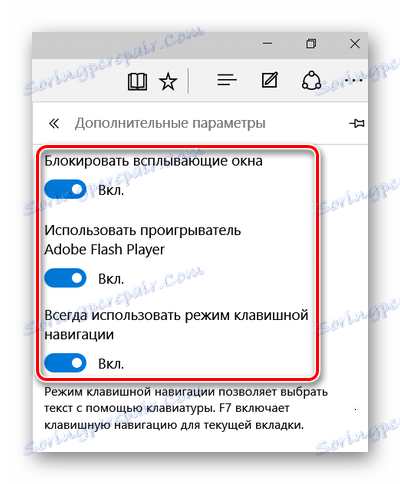
الخصوصية والأمان
في هذا المربع ، يمكنك التحكم في وظيفة تخزين كلمات المرور المسجلة في نماذج البيانات والقدرة على إرسال طلبات "عدم التعقب" . هذا الأخير يعني أن المواقع سوف تتلقى طلبا مع طلب عدم تتبع أفعالك.
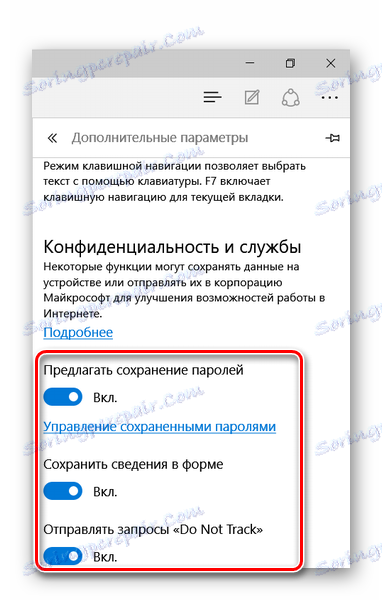
يمكنك أدناه تحديد خدمة بحث جديدة وتضمين مصطلحات البحث أثناء الكتابة.
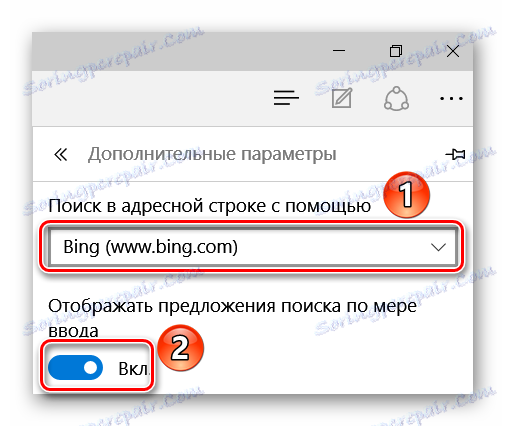
بعد ذلك يمكنك إعداد ملفات تعريف الارتباط . ثم قم بالتصرف بنفسك ، ولكن تذكر أن "ملفات تعريف الارتباط" تستخدم لملاءمة العمل مع بعض المواقع.
يمكنك تعطيل خيار حفظ تراخيص الملفات المحمية على جهاز الكمبيوتر الخاص بك ، لأن في معظم الحالات ، يقوم هذا الخيار فقط بسد القرص الثابت باستخدام البيانات غير الضرورية.
تتضمن وظيفة تنبؤ الصفحة إرسال بيانات حول سلوك المستخدم إلى Microsoft ، بحيث يتمكن المستعرض في المستقبل من توقع إجراءاتك ، على سبيل المثال ، قبل تحميل الصفحة التي ستنتقل إليها. سواء كنت في حاجة إليها أم لا - الأمر متروك لك.
يشبه SmartScreen عمل جدار الحماية الذي يمنع تحميل صفحات الويب غير الآمنة. من حيث المبدأ ، إذا كان لديك برنامج مكافحة فيروسات مثبت عليه هذه الميزة ، فيمكنك تعطيل SmartScreen.
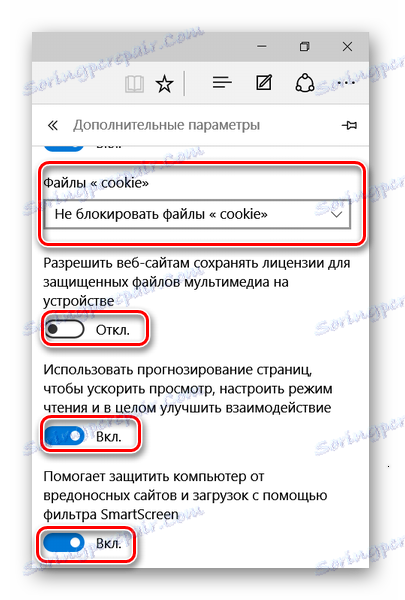
في هذا الإعداد ، يمكن اعتبار Microsoft Edge منتهيًا. الآن يمكنك تثبيت ملحقات مفيدة ومع راحة تصفح الإنترنت.